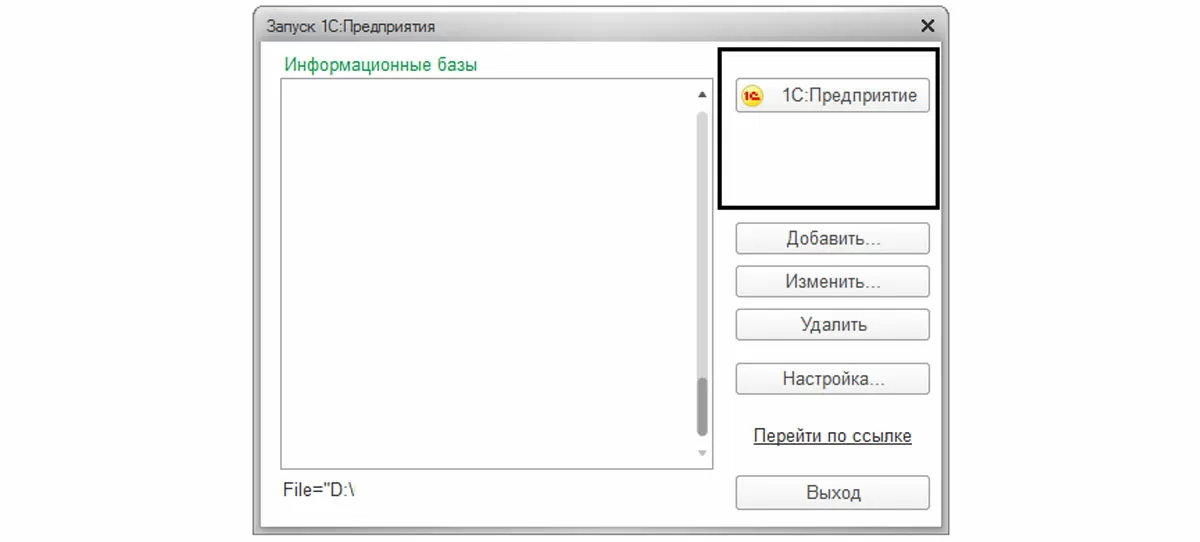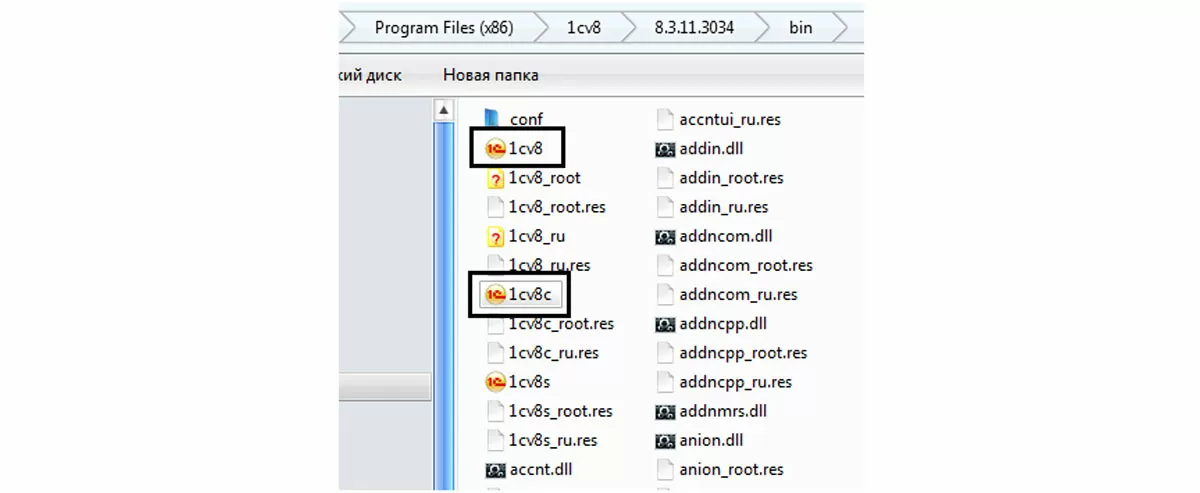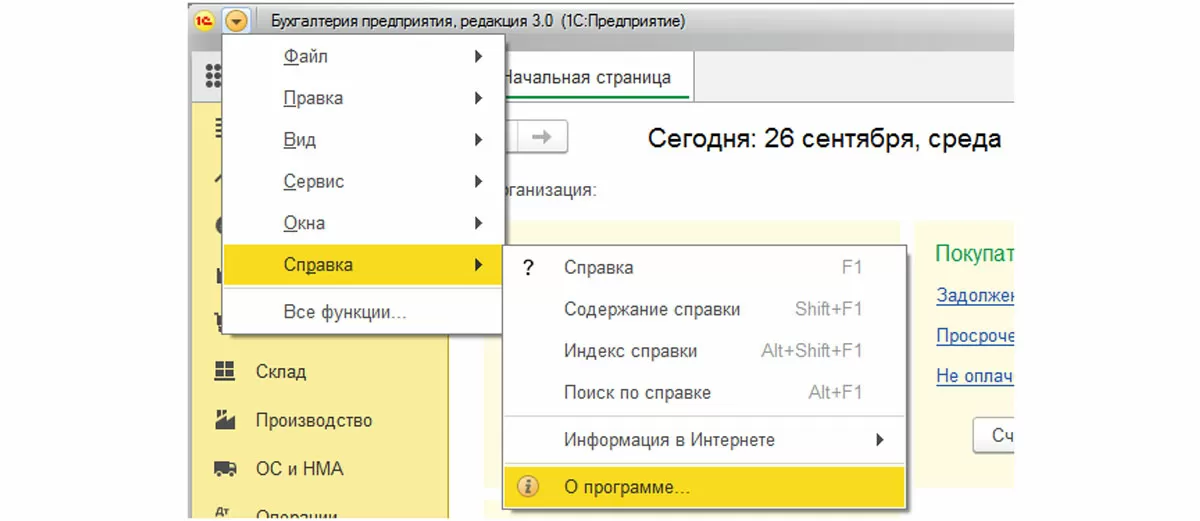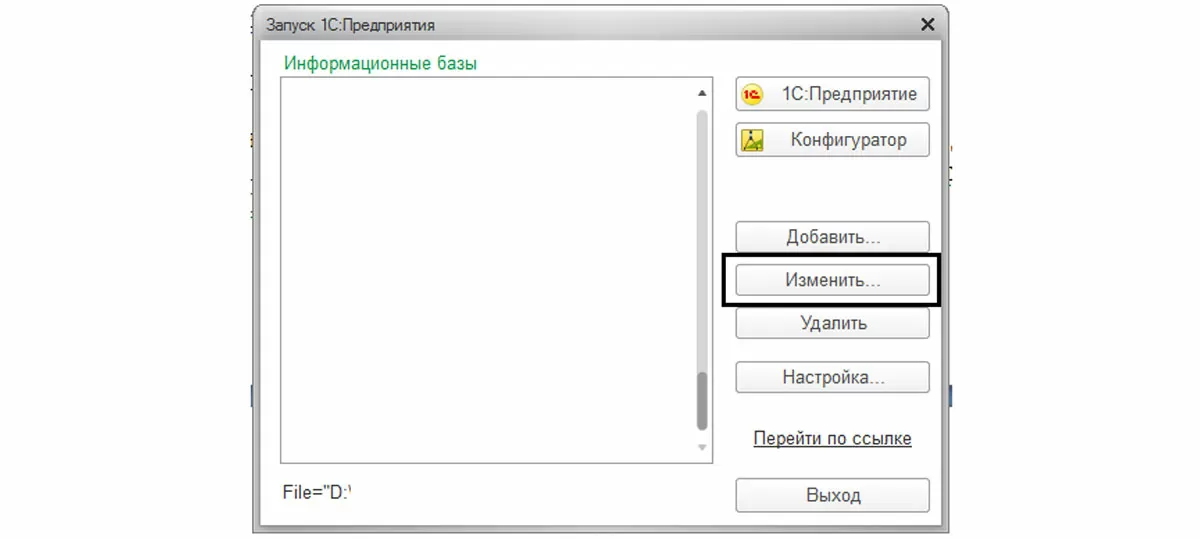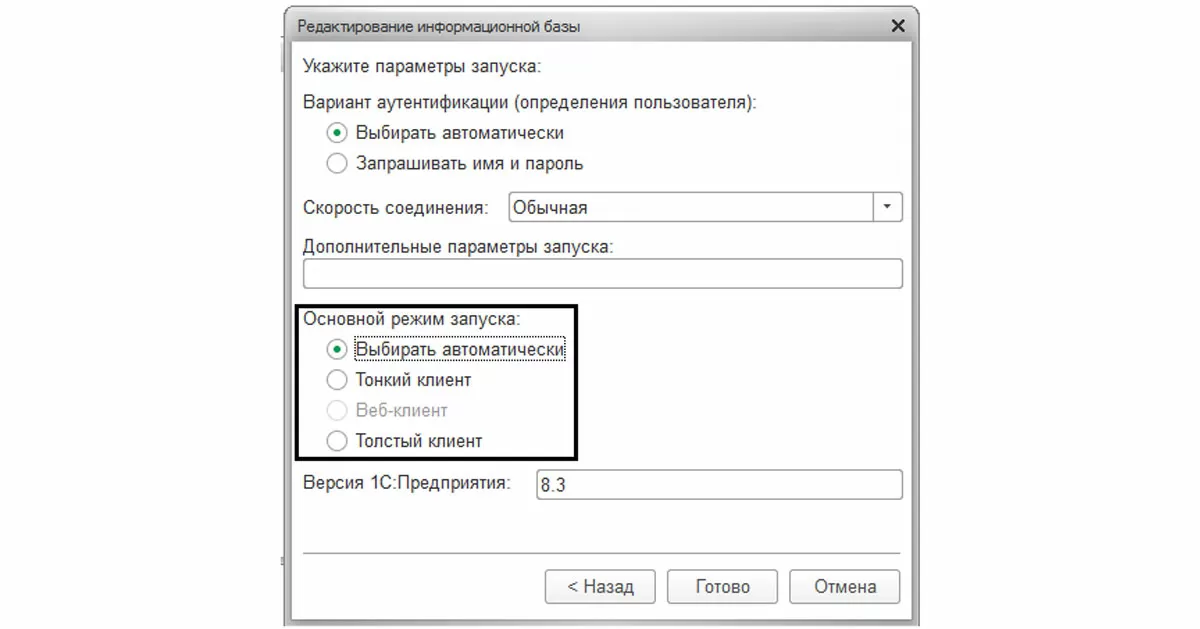Понятие клиентского приложения многим знакомо, но в чем конкретно разница клиентов 1С и какие отличия в функционале и в технологических аспектах у них существуют, далеко не всем известно.
Толстый клиент 1С 8.3 открывает доступ к базе, когда сервер находится в локальной сети. Свое название клиент получил, поскольку исполняет фактически все функции программного языка. Именно поэтому, компьютер под него должен быть мощным, иметь достаточное количество аппаратных ресурсов для обработки данных. В противном случае база будет регулярно «висеть» и сбоить. Старт работы этого клиента может производиться как через «Предприятие», так и через «Конфигуратор».
Раньше этот клиент был единственным, пока платформа 1С не вышла в версии 8.2, а тонкий клиент 1С 8.3 стал повсеместно распространенным явлением.
Как видим на рисунке ниже, при запуске «Тонкого клиента» отсутствует кнопка «Конфигуратор», т.е. поддерживается только пользовательский режим, без пользования конфигуратором.
То есть разработка и корректировка доступна только через толстый клиент, для запуска которого в Windows используется файл 1cv8.exe, а для тонкого – приложение 1cv8c.exe.
Доступный набор функций и типов встроенного языка (прикладные типы данных не доступны) тонкого клиента весьма ограничен. То есть, работая через «управляемое приложение», можно лишь отображать и корректировать готовые данные, полученные с сервера, где и производятся все вычисления.
Попробуйте инновационный вид веб-клиента 1С для цифровизации внутренних и внешних процессов компанииПоэтому его работа не требуется увеличенных ресурсов системы и каналов обмена, поскольку они нужны для меньшего потока информации. Ему даже не нужно быстрое интернет-соединение. Операции отрабатываются не на пользовательской станции, а на сервере, который принимает команду, обрабатывает данные и отправляет полученный результат пользователю. Поэтому экономиться трафик и пользовательские ПК не перегружаются.
|
Алгоритм работы толстого и тонкого клиента |
|
|
Толстый клиент |
Тонкий клиент |
|
1. Запрашиваются данные у сервера |
1. Высылается запрос на нужную информацию |
|
2. Сервер 1С высылает запрос базе данных |
2. Сервер 1С высылает запрос базе данных |
|
3. Информация отправляется в приложение пользователя |
3. 1С сервер обрабатывает полученные данные |
|
4. Обработка информации |
4. Сервер высылает запрошенную информацию пользователю |
Рядовой пользователь, чаще всего, не видит разницы при работе с клиентами, хотя случается, что некоторые ошибки проявляются в одном клиенте и отсутствуют в другом. Например, при работе в толстом клиенте в форме номенклатуры отображается картинка товара, а в тонком клиенте картинка не отображается. Также могут возникнуть проблемы с быстродействием программы. Чтобы этого избежать, надо поменять имеющийся вид клиента на другой и пронаблюдать за работой системы. Для этого необходимо выяснить, в каком клиенте вы работаете.
Для этого откроем пункт меню «Справка-О программе» и там посмотрим, в каком клиенте работаем.
Переключение между толстым и тонким клиентом в 1С
Когда возникла необходимость переключиться на другой клиент, жмем «Изменить» при запуске программы и меняем режим запуска базы.
Тот же процесс можно запустить в настройках, где обычно стоит «Выбирать автоматически».
Перед выбором 1С-клиента необходимо понять, с каким приложением вам удобнее работать.
Если организация имеет современные компьютеры, включенные в локальную сеть, надо сделать выбор в сторону «толстого» варианта работы. Напротив, при работе с информационной базой через интернет, используя маломощные устройства и, в частности, мобильные, то правильный выбор однозначно на стороне «тонкого».
консультация эксперта

самые свежие новости 1 раз в месяц